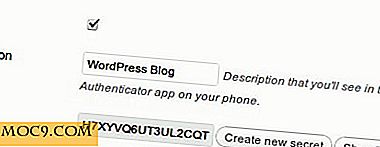Cách thiết lập khóa định hướng trên cơ sở mỗi ứng dụng trên Android
Một trong những điều khó chịu nhất khi đọc một bài viết trong Chrome hoặc Pocket trong khi bạn đang ở trên giường là bằng cách nào đó tự động xoay đá trong và toàn bộ giao diện người dùng chuyển sang chế độ phong cảnh. Khi bạn đã thực hiện điệu nhảy nhỏ để đưa nó trở lại chế độ chân dung, bạn đã mất vị trí đọc cuối cùng, cộng với bạn đang thất vọng.
Có, bạn chỉ có thể kéo xuống ngăn thông báo và tắt tự động sửa. Nhưng bạn biết điều gì xảy ra sau đó?
Mọi thứ đều bị mắc kẹt vào chân dung. Và, tất nhiên, bạn quên nó cho đến khi bạn vào YouTube hoặc VLC để xem một bộ phim. Có thể nói rằng tính năng tự động xoay trong Android bị hỏng.
Nhưng sau cùng thì đây là Android. Nó sẽ là một sự xấu hổ để không tận dụng lợi thế của bản chất mở của Android cho phép người dùng kiểm soát chức năng cấp hệ thống - như khóa xoay.
Bây giờ có một ứng dụng đơn giản sẽ cho phép bạn đặt tùy chọn khóa xoay (tùy chọn dọc hoặc ngang duy nhất) trên cơ sở mỗi ứng dụng.
Cách thiết lập xoay
Ứng dụng được đề cập đến được gọi là Xoay; nó có giá 0, 99 đô la trong Cửa hàng Play và cho đến nay trải nghiệm của tôi với nó vẫn tốt.
Ứng dụng này tận dụng các tính năng trợ năng của Android, vì vậy khi bạn khởi chạy ứng dụng lần đầu tiên, bạn sẽ phải nhấn vào nút “Bắt đầu”. Sau đó bạn sẽ được đưa đến trang "Khả năng truy cập", nơi bạn sẽ cần phải tìm "Xoay" và bật tính năng này.

Bây giờ, hãy quay lại ứng dụng để thiết lập khóa định hướng trên cơ sở từng ứng dụng.
Cách sử dụng xoay
Xoay là không có gì nhiều hơn một danh sách chữ cái của tất cả các ứng dụng bạn đã cài đặt. Ở bên trái của mỗi ứng dụng là biểu tượng hình tròn. Chạm vào nó và nó sẽ thay đổi biểu tượng để nêu một chế độ khác. Tất cả trong tất cả, một ứng dụng có thể có một trong tám chế độ. Bạn có thể xem ý nghĩa của từng chế độ bằng cách nhấn vào biểu tượng “?” Ở trên cùng bên phải.
Nhưng bạn không cần phải lo lắng về tất cả các chế độ. Tất cả những gì bạn cần làm là chạm vào vòng tròn một lần để kích hoạt Khóa dọc. Điều này sẽ hiển thị một biểu tượng cho điện thoại ở chế độ dọc với biểu tượng khóa trong đó.

Tiếp tục nhấn và bạn sẽ nhận được một biểu tượng hiển thị điện thoại ở chế độ ngang với biểu tượng khóa trong đó.
Cả hai đều là những biểu tượng cho một bức chân dung vĩnh viễn và khóa cảnh quan cho một ứng dụng cụ thể.
Các chế độ khác bao gồm chế độ dọc / ngang mặc định, chế độ dọc / ngang đảo ngược và chế độ tự do, tùy thuộc vào cách bạn cầm điện thoại. Để xem mô tả chi tiết của từng chế độ, hãy xem mô tả của ứng dụng trong Cửa hàng Play.

Bạn đã tùy chỉnh ứng dụng nào?
Tôi đã đi với các ứng dụng đọc như Pocket, Chrome và các ứng dụng truyền thông như VLC và YouTube. Thế còn bạn? Bạn đã đặt ứng dụng gây phiền nhiễu nào lên giường bằng Xoay? Chia sẻ với chúng tôi trong phần bình luận bên dưới.